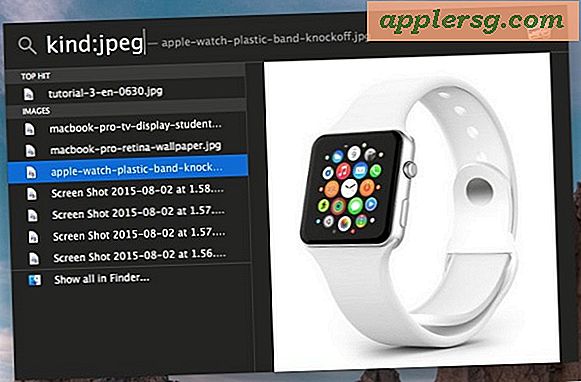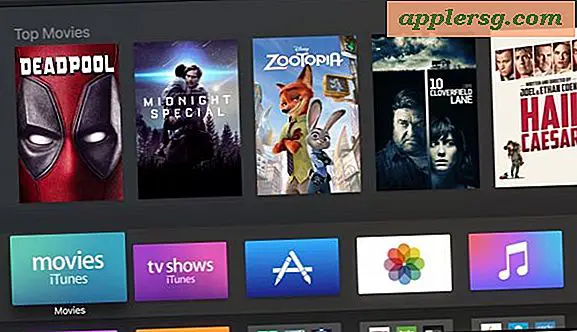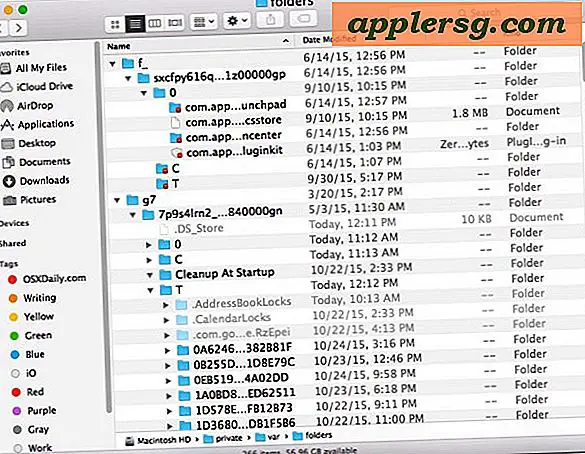Automatisch Verbinden mit VPN bei Start und Anmeldung in Mac OS X
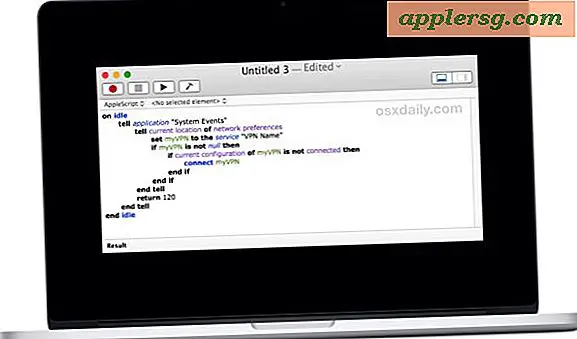
Wenn Sie aus geschäftlichen oder privaten Gründen ein VPN mit einem Mac verwenden, möchten Sie möglicherweise, dass der Mac beim Starten des Mac oder beim Anmelden automatisch eine Verbindung mit dem VPN-Dienst herstellt. Oder vielleicht möchten Sie, dass das VPN die Verbindung automatisch wieder herstellt, wenn die Verbindung unterbrochen und getrennt wird. Dies kann leicht mit Hilfe eines einfachen AppleScript erreicht werden, das beim Systemstart und bei der Anmeldung automatisch eine Verbindung mit dem VPN herstellt und außerdem überprüft, ob das VPN aktiv ist, und bei Bedarf erneut verbinden.
Offensichtlich benötigen Sie einen aktiven VPN-Dienst und eine VPN-Standorteinrichtung in Mac OS, damit dieses Skript funktioniert. Andernfalls wird das Skript bei Anmeldung und Systemstart keine Verbindung herstellen können. Wenn Sie kein VPN (Virtual Private Network) verwenden oder verwenden, wird dieser Trick für einen bestimmten Mac wenig nützlich sein.
So stellen Sie eine Verbindung zum VPN beim Start oder die automatische Anmeldung in Mac OS X her
Dieses automatisch verbundene VPN-Skript sollte mit jeder Version der Mac OS X- oder Mac OS X-Systemsoftware funktionieren. Im Wesentlichen wird ein Verbindungsskript in Anmeldungselemente platziert, damit es beim Systemstart und bei Benutzeranmeldungsereignissen automatisch geladen wird:
- Öffnen Sie "Skript-Editor" auf dem Mac, es befindet sich im Ordner / Programme / Dienstprogramme /
- Gehe in das Menü Datei und wähle "Neu"
- Kopieren Sie die folgende AppleScript-Syntax und fügen Sie sie in den neuen leeren Skript-Editor ein:
- Ersetzen Sie "VPN NAME" durch den Namen des begleitenden VPN-Netzwerkstandorts, wie er in den Systemeinstellungen im Netzwerk-Kontrollfeld zu finden ist (Sie können die Rückkehrnummer auch ändern, um das Netzwerk mehr oder weniger oft in Sekunden zu überprüfen)
- Gehe erneut in das Menü "Datei" und wähle "Speichern"
- Wählen Sie im Pulldown-Menü "Dateiformat" die Option "Anwendung".
- Aktivieren Sie das Kontrollkästchen neben "Offen bleiben"
- Wählen Sie nun "Speichern" und geben Sie das VPN-Skript und den offensichtlichen Namen (wie "AutoVPN") ein und legen Sie es irgendwo leicht zu lokalisieren, wie das Desktop-Verzeichnis oder das Benutzer-Home-Verzeichnis
- Als nächstes gehen Sie zum Apple-Menü und wählen Sie "System Preferences" und gehen Sie zum "Users & Groups" Control Panel
- Wähle den aktiven Benutzernamen und dann "Login Items"
- Ziehen Sie die erstellte AppleScript-Anwendung "AutoVPN" per Drag-and-Drop in den Abschnitt "Anmeldeelemente", damit sie beim Anmelden und Starten des Systems automatisch geladen wird
on idle
tell application "System Events"
tell current location of network preferences
set myVPN to the service "VPN NAME"
if myVPN is not null then
if current configuration of myVPN is not connected then
connect myVPN
end if
end if
end tell
return 60
end tell
end idle

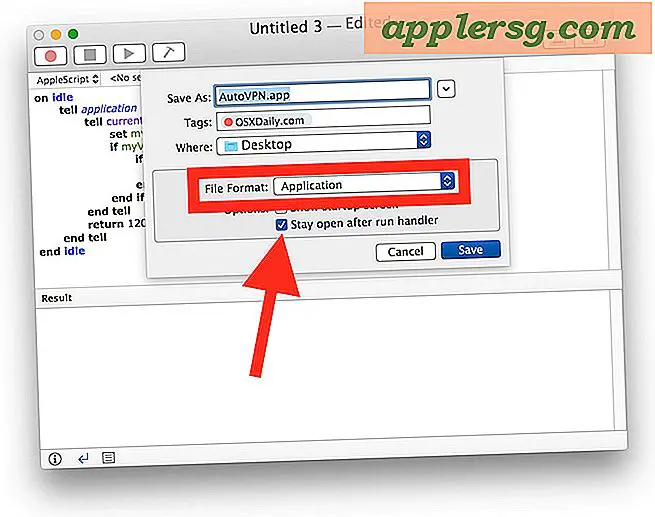
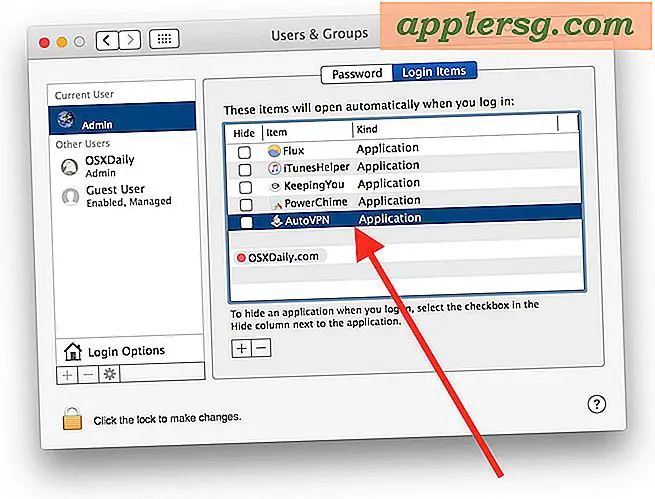
Jetzt, wenn Sie den Mac neu starten oder sich anmelden, nachdem er ausgeloggt wurde, verbindet sich der VPN-Dienst automatisch. Wenn der Dienst aus irgendeinem Grund getrennt wird, wird automatisch versucht, die Verbindung zum VPN wiederherzustellen.
Variationen dieses handlichen AppleScript gibt es seit Ewigkeiten und für eine Vielzahl von Zwecken, und während es hier zeigt, wie man automatisch eine Verbindung zu einem VPN bei der Anmeldung herstellt und eine Verbindung zu einem VPN herstellt, wenn es die Verbindung verliert, kann es angepasst werden, um andere Aktionen auszuführen Verbinden und verbinden Sie sich automatisch mit anderen Diensten, einschließlich Wi-Fi oder Ethernet-Netzwerken.
Kennen Sie einen anderen nützlichen Trick, um sich automatisch mit einem VPN-Netzwerk auf einem Mac zu verbinden? Oder haben Sie eine bessere Lösung oder ein besseres Skript? Lassen Sie es uns in den Kommentaren wissen.